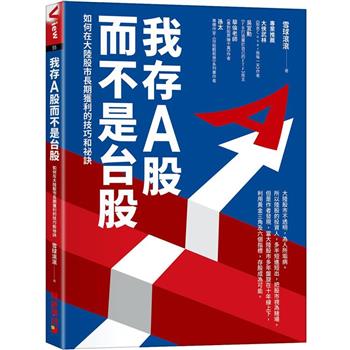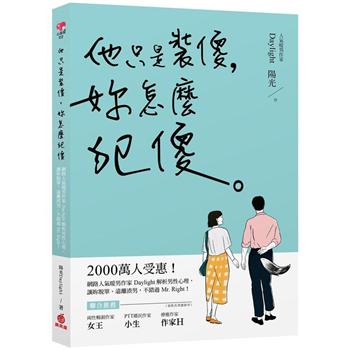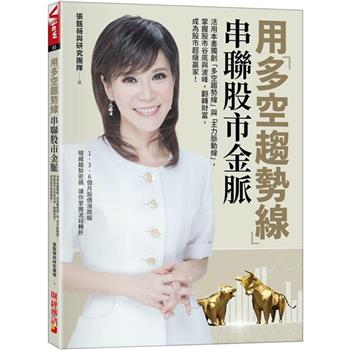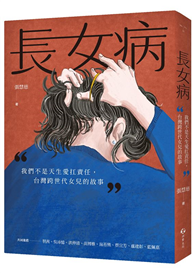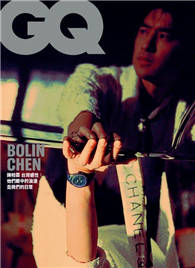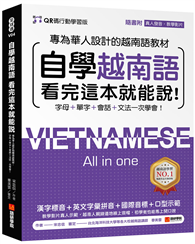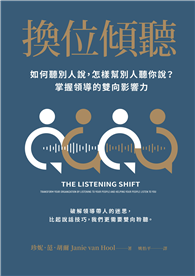「為什麼去背這麼麻煩?有更簡單的去背方法嗎?」「照片拍不好要我修,真的可以讓這些影像起死回生嗎?」等這些在出版社或外接的美術設計人員常遇到的麻煩問題,均能透過本書教導的158個技巧中得到答案。如果你要踏入美編這一行,那這本書你一定要看!本書的所有技巧,將會讓你快速學會美編最常用的所有細部操作法與撇步!
像是書中提到的一個將女子髮絲去背的案例,如果要用手動一個一個點,會花相當多時間,但是如果利用色版和快速選取工具便能快速完成去背。別人還在埋頭慢慢去,你已經交稿在喝下午茶,多輕鬆寫意。
還有就是讓產品LOGO貼在一個凹凸不平的高爾夫球的球面上,要改得讓球看起來就像是原本它就有LOGO在上面一樣,這種無中生有的事,別懷疑美編常常遇到,此時你可以透過Photoshop的彎曲功能便能輕鬆完成逼真影像。
再舉個美編一定會碰到的事,編輯交給你的女孩照片打光沒打好,皮膚又有點遭,更慘的是封面下午就要,沒關係,我們來設好圖層與遮色片,調一下面版上的曲線,再用個模糊濾鏡,一下子就稿定!
像這些美編常遇到的麻煩事,本書通通都有教,不會再是重頭告訴你Photoshop要怎麼儲存檔案,illustrator要怎麼轉檔等這種基礎到不行卻還要花好幾頁篇幅介紹的內容,而是直接把你的問題用圖片配合上說明給你答案,所以不管是未來想要踏進美術這行業的在校生或自修生,以及剛踏入美編這個辛苦卻很有成就感的行業的新人,本書一定能帶給你幫助。